Як експортувати нотатки в Apple Notes як PDF на будь-якому пристрої

Дізнайтеся, як експортувати нотатки в Apple Notes як PDF на будь-якому пристрої. Це просто та зручно.
Windows 10 стала однією з популярних операційних систем Windows, але ця остання операційна система має багато помилок. Однією з дратівливих помилок є «Вікно сервера DDE: помилка завершення роботи програми explorer.exe».
«Вікно сервера DDE: помилка програми explorer.exe » зазвичай виникає, коли користувач намагається вимкнути свій комп’ютер. Ця помилка не дозволяє користувачеві вимкнути свою систему та затримує процес вимкнення.
Якщо ви також зіткнулися з помилкою вікна сервера dde explorer.exe і не можете вимкнути комп’ютер, вам слід швидко виправити цю помилку. Тут, у цій статті, ви натрапите на рішення, які допоможуть вам у вирішенні помилки сервера dde Windows 10 .
Перш ніж застосувати рішення, ознайомтеся з серверами DDE, а потім приступайте до виправлення помилки.
Що таке сервер DDE?
DDE насправді є службою, яка дозволяла одній або декільком програмам одночасно отримувати доступ до тих самих даних. Ця служба встановлює деякі вказівки щодо спільного використання системної пам’яті між програмами.
Якщо ви отримали повідомлення про помилку про те, що « файл використовується іншою програмою », це означає, що система не підтримує DDE або інший протокол.
Наприклад, DDE дозволить вам прикріпити файл зображення, над яким ви працюєте в Adobe Photoshop, до електронного листа, який ви надсилаєте в MS Outlook, не закриваючи файл в Adobe Photoshop.
Як виправити помилку сервера DDE?
Що ж, щоб виправити помилку вікна сервера DDE, спробуйте рішення, наведені нижче, і подивіться, яке з них підходить для вирішення проблеми Неможливо завершити роботу через помилку вікна сервера DDE.
Зміст
Спосіб №1: перевірте наявність останнього оновлення Windows 10
Переконайтеся, що на комп’ютері/ноутбуці встановлено останнє оновлення від Microsoft. Якщо ні, тоді встановіть останнє оновлення, іноді проблему можна вирішити, лише встановивши останні оновлення Windows.
Якщо ви не отримуєте жодних оновлень із Windows 10, ви можете перевірити наявність оновлень Windows вручну. Щоб перевірити це вручну, виконайте наведені нижче дії.
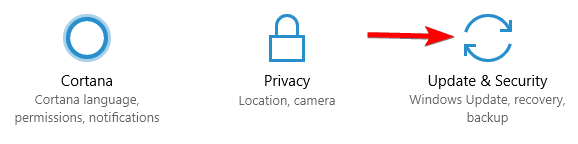
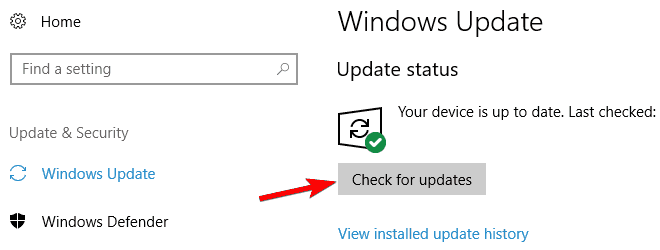
Після цього Windows перевірить наявність оновлень, і якщо вони доступні, Windows автоматично завантажить їх у фоновому режимі.
Після завантаження оновлень Windows встановить оновлення, щойно ПК буде перезавантажено.
Спосіб №2: не вимикайте комп’ютер із меню «Пуск».
За словами користувачів, ця проблема виникала під час натискання кнопки живлення в меню «Пуск». Тут ви можете вимкнути ПК за допомогою меню Windows + X. Щоб виконати це завдання, ви повинні виконати наступні дії:
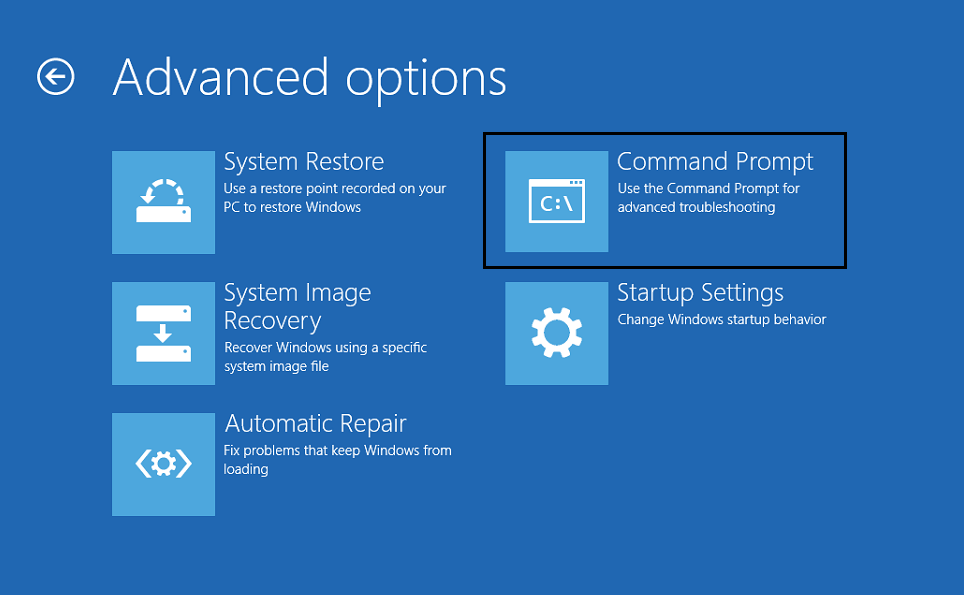
Або інший спосіб, яким ви можете спробувати примусово вимкнути комп’ютер, — скористатися командою Shutdown. Щоб зробити це, ви можете виконати такі дії:
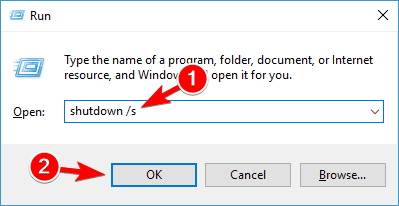
Або ви можете натиснути кнопку живлення на корпусі ПК , щоб вимкнути систему.
Якщо це не спрацює, вам потрібно перевірити параметри живлення та налаштувати комп’ютер так, щоб він вимикався, коли ви натискаєте кнопку живлення.
Спосіб №3: Від’єднайте другий монітор
У разі використання кількох моніторів або екранів рекомендується видалити другий монітор перед вимиканням комп’ютера/ноутбука. Іноді це спрацює, але це також тимчасове рішення.
Спосіб №4: Створення нового облікового запису користувача
Вікно сервера DDE: помилка програми explorer.exe може бути пов’язана з обліковим записом користувача, тому, щоб переконатися, створіть новий обліковий запис. Для цього виконайте наведені нижче дії.
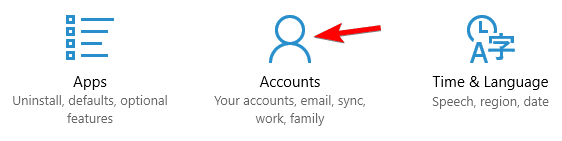
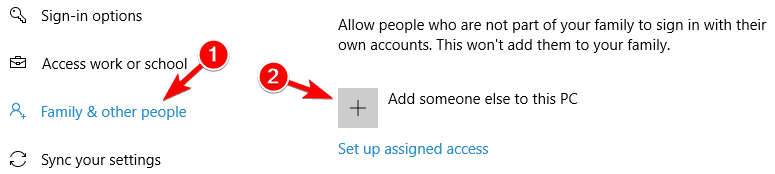
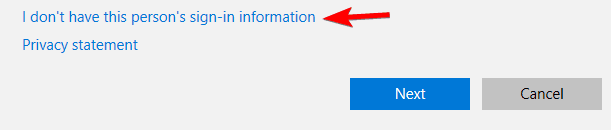
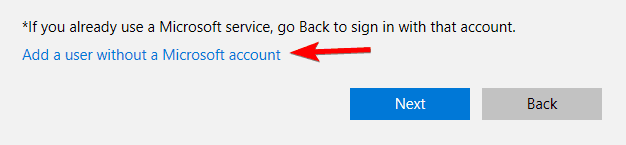
Після створення нового облікового запису просто перейдіть до нього та подивіться, чи виправлено проблему вікна сервера dde чи ні.
Спосіб №5: Вимкніть автоматичне приховування панелі завдань
Приховування панелі завдань під час роботи може призвести до помилки сервера DDE Windows . Тому радимо вимкнути опцію автоматичного приховування панелі завдань.
Виконайте кроки, щоб вимкнути параметр автоприховування:
Ви можете вимкнути систему без будь-яких перерв.
Спосіб №6: Виконайте сканування SFC
Виконання сканування SFC також може допомогти у вирішенні проблеми з неможливістю завершити роботу через повідомлення про помилку вікна сервера DDE .
Щоб запустити сканування SFC у вашій системі, виконайте наведені нижче дії.
Зачекайте, доки завершиться процес сканування, і перевірте, чи можна вимкнути комп’ютер без помилки сервера DDE у Windows.
Спосіб №7: видаліть Adobe Acrobat DC
Деякі користувачі зіткнулися з цією помилкою сервера DDE під час встановлення сторонньої програми, наприклад Adobe Acrobat DC.
Ця програма викликає помилку, коли користувач намагається вимкнути свою систему. Видалення всіх файлів Adobe Acrobat DC може допомогти вам виправити цю помилку Windows сервера DDE.
Для цього виконайте наведені нижче дії.
Щоб видалити будь-яку програму чи програму, ви також можете спробувати Revo Uninstaller . Це не лише видалить програму, але й видалить залишкові файли.
Отримайте Revo Uninstaller, щоб повністю видалити програми
Просте рішення для виправлення помилки сервера DDE
Хоча вищезазначені рішення, безсумнівно, спрацюють, щоб виправити помилку сервера DDE у Windows 10. Але якщо ви не можете виконати посібники, ви можете спробувати PC Repair Tool .
Це багатофункціональний інструмент відновлення, який сканує вашу систему, виявляє всі помилки Windows і автоматично їх вирішує. Такі помилки, як DLL, оновлення, програма, BSOD, реєстр, оновлення, помилка гри та багато інших.
Він також відновлює пошкоджені або пошкоджені системні файли та оптимізує продуктивність вашого ПК для плавної та кращої роботи.
Отримайте PC Repair Tool, щоб виправити помилку сервера DDE
Висновок
Помилку сервера DDE Window explorer.exe можна вирішити за допомогою рішень, наведених вище в цій статті. Виконайте їх один за одним і подивіться, який із них вирішить проблему.
Якщо жодне з рішень вручну не допомагає усунути помилку сервера DDE , скористайтеся наданим простим рішенням.
Дізнайтеся, як експортувати нотатки в Apple Notes як PDF на будь-якому пристрої. Це просто та зручно.
Як виправити помилку показу екрана в Google Meet, що робити, якщо ви не ділитеся екраном у Google Meet? Не хвилюйтеся, у вас є багато способів виправити помилку, пов’язану з неможливістю поділитися екраном
Дізнайтеся, як легко налаштувати мобільну точку доступу на ПК з Windows 11, щоб підключати мобільні пристрої до Wi-Fi.
Дізнайтеся, як ефективно використовувати <strong>диспетчер облікових даних</strong> у Windows 11 для керування паролями та обліковими записами.
Якщо ви зіткнулися з помилкою 1726 через помилку віддаленого виклику процедури в команді DISM, спробуйте обійти її, щоб вирішити її та працювати з легкістю.
Дізнайтеся, як увімкнути просторовий звук у Windows 11 за допомогою нашого покрокового посібника. Активуйте 3D-аудіо з легкістю!
Отримання повідомлення про помилку друку у вашій системі Windows 10, тоді дотримуйтеся виправлень, наведених у статті, і налаштуйте свій принтер на правильний шлях…
Ви можете легко повернутися до своїх зустрічей, якщо запишете їх. Ось як записати та відтворити запис Microsoft Teams для наступної зустрічі.
Коли ви відкриваєте файл або клацаєте посилання, ваш пристрій Android вибирає програму за умовчанням, щоб відкрити його. Ви можете скинути стандартні програми на Android за допомогою цього посібника.
ВИПРАВЛЕНО: помилка сертифіката Entitlement.diagnostics.office.com



![[ВИПРАВЛЕНО] Помилка 1726: Помилка виклику віддаленої процедури в Windows 10/8.1/8 [ВИПРАВЛЕНО] Помилка 1726: Помилка виклику віддаленої процедури в Windows 10/8.1/8](https://img2.luckytemplates.com/resources1/images2/image-3227-0408150324569.png)
![Як увімкнути просторовий звук у Windows 11? [3 способи] Як увімкнути просторовий звук у Windows 11? [3 способи]](https://img2.luckytemplates.com/resources1/c42/image-171-1001202747603.png)
![[100% вирішено] Як виправити повідомлення «Помилка друку» у Windows 10? [100% вирішено] Як виправити повідомлення «Помилка друку» у Windows 10?](https://img2.luckytemplates.com/resources1/images2/image-9322-0408150406327.png)


